Делаем надпись на прозрачном фоне для подписи фотографий
Валентина Чебоксарова
Я бы хотела рассказать вам, как быстро и безболезненно сделать надпись на прозрачном фоне и прикрепить ее к фотографиям ваших работ. Сразу оговорюсь, с фотошопом я на «о, господи», потому работать будет с очень простым, бесплатным и понятным PhotoScape (фотоскейп, фотоскайп).
Поехали!
1. Скачиваем фотоскейп из интернета.
2. Вводим в гугл слово «фон», нажимаем на «картинки», далее выбираем «инструменты поиска», в разделе «цвет» выбираем «прозрачный». (Это сузит круг поиска, и нам найдутся картинки с прозрачным фоном, т.е. с таким фоном, при наложении которого на другое изображение, будет виден только рисунок или надпись на нем).
3. Выбираем картинку, сохряняем себе на комп.
4. Открываем фотоскейп, выбираем значок «редактор», слева в блоке находим папку с нашим фоном (у меня это рабочий стол), кликаем на нее или перестаскиваем в окно редактирования.
5. Затем в инструментах (нижнее окно), выбираем вкладку «объект», и вставить текст (буква «Т»).
Затем в инструментах (нижнее окно), выбираем вкладку «объект», и вставить текст (буква «Т»).
6. В открывшемся окне мы можем набирать наш текст, на любом языке, любого цвета и шрифта. У кого подпись латиницей, выбор шрифтов конечно больше, но и с русскими буковками можно поделать что-нибудь интересное. Очень удобно что при редактировании в окошке текста вы видите как он изменяется. Если редактирование закончили, нажимаем «ок». Чтобы вернуться к редактированию, кликаем 2 раза на текст и снова откроется окошко.
7. Когда вы определились с цветом и формой вашей надписи, пришло время обрезать ее (те, кто выбрал фон без рамок, могут смело пропустить этот шаг).
Для этого выбираем вкладку «обрезать» (там же, где и «объект» был). Выделяем область для обрезания, обязательно нажимаем кнопочку «обрезать» и сохраняем к себе на комп.
8. Самое интересное начинается:) В левой панели выбираем папку, где хранятся фотки изделий, выбираем, перетаскиваем в окно редактора. Возвращаемся к владке «объект», но уже выбираем «добавить изображение» и «фото».
Возвращаемся к владке «объект», но уже выбираем «добавить изображение» и «фото».
9. В открывшемся окне находим наш фон с надписью и вставляем его в редактор. Автоматически откроется окошко редактирования, где вы можете побаловаться с прозрачностью текста. Закрываем это окошко и регулируем размер и наклон (если нужно) текста. Как вы видите фон абсолютно прозрачный:) (не обманула).
10. Уменьшили, нашли место для подписи, не забываем сохранить.
11. Наслаждаемся готовым результатом.
З.Ы. возможностей у этого редактора масса, создание рамок, добавление иконок, создание гиф-анимации, коллажи, захват экрана. И это все доступно, бесплатно и очень понятно.
Спасибо большое, что дочитали до конца, надеюсь пригодится. Всех благ и безграничного вдохновения:)
С вами была Валентина и ее «Пуговичка»).
======этот материал предназначен для новичков========
Рейтинг
☆
☆
☆
☆
☆
0.
Валентина Чебоксарова
Россия, Вологодская обл., Череповец
Магазин
Блог (13)
Следите за творчеством мастера
Мастер-классы по теме
Ключевые слова
- Ключевые слова
- фотография
- надпись
- прозрачный фон
- редактирование фотографий
- редактирование
Рубрики мастер-классов
Do It Yourself / Сделай сам
Recycle / Вторая жизнь вещей
Tворим с детьми
Бижутерия своими руками
Валяние
Вышивка
Вязание
Декорирование
Декупаж
Дизайн и декор интерьера
Живопись и рисование
Керамика
Ковроделие
Косметика ручной работы
Кружевоплетение
Кулинария
Куклы и игрушки
Лепка
Материалы для творчества
Мебель своими руками
Миниатюра
Обувь своими руками
Одежда своими руками
Организация пространства
Пирография
Плетение
Прядение
Работа с бисером
Работа с бумагой
Работа с кожей
Работа с металлом
Работа с мехом
Работа со стеклом
Роспись
Свечи своими руками
Скрапбукинг
Столярное дело
Сумки своими руками
Ткачество
Упаковка своими руками
Флористика
Фотография и видео
Художественная резьба
Шитье
Сделать фон изображения прозрачным онлайн
Техподдержка
По любым вопросам пишите разработчику в Телеграм:
t. me/ivashka8
me/ivashka8
Пожалуйста, подождите: фоторедактор загружается…
{{tooltip.text}}
Шрифт
Шрифт
⇑ Фильтры ⇑ ⇓ Фильтры ⇓
Файл
Автоулучшение
Стилизация
Наложить картинку
Лица людей
Резкость
Размытие
Изменить фон
Эффекты
Постеризация
Поворот
Уникализация
Штамповка
Яркость
Контраст
Насыщенность
Соляризация
Частицы
Сепия
Смена тона
Шум
Уменьшить шум
Черно-белое
Полутона
Зеркалирование
Инверсия
Мозаика
Градиент
Текст
Рамка
Размеры
Обрезать
Демотиватор
Круговорот
Чернила
Виньетирование
Окантовка
Выпуклость
Сжатие
Скруглить углы
Изменить цвет
Линии
Генерация
{{progress}}{{progressFN}}
Переместите изображения сюда
или выберите файлы
Выбрать файлы…
Размер изображений не ограничен
{{status. uploadProgress}}
uploadProgress}}
Превью ({{dimensions}}):
Добавьте необходимые фильтры для начала работы.
Список фильтров представлен внизу экрана.
Лица людей
Тип
РазмытиеМозаикаЗакрасить цветом
Тип
КвадратШестиугольник
Размер
Полутона
Черно-белое
Размер
Сжатие
Радиус
Выпуклость
Радиус
Автоулучшение
Цветокоррекция
Красный
Зеленый
Постеризация
Кол-во
Штамповка
Смешивание
Яркость
Размытие
Тип
КлассическийZoomОбъективMotion
Яркость
Резкость
Радиус
Изменить фон
Алгоритм: v1 v2 v3 (Нейросеть: Люди)
Качество
Цвет / Прозрачность
Размытие границ
Яркость
Соляризация
Этот фильтр не имеет никаких опцийКонтраст
Насыщенность
Смена тона
Поворот
Сохранить пропорции Обрезать лишнее
Цвет / Прозрачность
Частицы
Тип: Галерея Из файла
d.f»/> Выбрать изображение… Файл загружен
Частицы
СнежинкаКруг
Кол-во
Размер (От)
Размер (До)
Прозрачность (От)
Прозрачность (До)
Угол (От)
Угол (До)
Шум
Кол-во
Уменьшить шум
Окантовка
Радиус
Черно-белое
Тип
Оттенки серогоМонохромПостеризация
Кол-во
Зеркалирование
Горизонтальное ВертикальноеМозаика
Тип
КвадратШестиугольник
Размер
Градиент
Тип
ЛинейныйРадиальный
Цвет 1
Цвет 2
Параметры файла
Тип
Не менятьPNGJPEGGIFWEBP
Качество
Фон (JPEG)
Рамка
Тип
ГалереяОдноцветныйИз файла
Цвет / Прозрачность
Размер
Перенос стиля
Тип: Галерея Из файла
Выбрать изображение… Файл загружен
Цвет / Прозрачность
Размер
Наложить картинку
Выбрать изображение… Файл загружен
Позиция
По центруСверху слеваСверхуСверху справаСлеваСправаСнизу слеваСнизуСнизу справа
СпередиФон
Размер
Прозрачность
Смещение X (px)
Смещение Y (px)
Размеры
Обрезать Фон
Позиция
По центруСверху слеваСверхуСверху справаСлеваСправаСнизу слеваСнизуСнизу справа
Ширина
px%cmin
Высота
px%cmin
Вы можете указать только один размер — второй будет рассчитан автоматически
DPI (PPI)
Обрезать
Тип
ОбластьКраяФон
Позиция
По центруСверху слеваСверхуСверху справаСлеваСправаСнизу слеваСнизуСнизу справа
Ширина
Высота
Сверху
Справа
Шаблон:
Круговорот
Радиус
Виньетирование
Размер
Кол-во
Чернила
Текст
Заливка
ОдноцветныйГрадиент (Вертикальное)Градиент (Горизонтальное)
Цвет 1
Цвет 2
Обводка
Размер
Размер
Позиция
По центруСверху слеваСверхуСверху справаСлеваСправаСнизу слеваСнизуСнизу справа
Смещение X (px)
Смещение Y (px)
Инверсия
Демотиватор
Название
Описание
Уникализация
Зеркалирование
Сжатие
Выпуклость
Круговорот
Шум
Смена тона
Поворот
Скруглить углы
Цвет / Прозрачность
Радиус
Изменить цвет
Тип: Заменить Коррекция
Цвет источника / Прозрачность
Красный
Зеленый
Прозрачность
Эффекты
{{type}}
Линии
Отступ
Размер
Цвет / Прозрачность
Поделитесь ссылкой на пресет:
PNG Maker — Сделать PNG онлайн — Kapwing
Большинство изображений, которые вы видите в Интернете, имеют прямоугольную форму, без прозрачных секций. Однако файлы PNG могут поддерживать прозрачные области, поэтому они могут иметь любую форму. Они идеально подходят для логотипов, подписей, наложений, водяных знаков и эмоций для Twitch, Discord или Slack.
Однако файлы PNG могут поддерживать прозрачные области, поэтому они могут иметь любую форму. Они идеально подходят для логотипов, подписей, наложений, водяных знаков и эмоций для Twitch, Discord или Slack.
Kapwing поддерживает создание файлов PNG из различных источников изображений, а также может использоваться для создания полностью прозрачного фона изображения. Kapwing можно использовать для удаления фона из файлов форматов, отличных от PNG, или просто для редактирования и управления текущими PNG.
- Загрузите изображение
Загрузите изображение, которое вы хотите преобразовать в PNG. Вы также можете начать с нуля и добавить такие элементы, как наложения или текст.
- Отредактируйте свой PNG
Используя Kapwing, измените размер и модифицируйте свое изображение PNG так, как вы хотите, чтобы получить идеальный конечный результат. Вы можете выбрать инструмент ERASE, чтобы удалить любые нежелательные участки фона с вашего изображения.
- Экспорт и публикация вашего PNG
Если ваше изображение содержит прозрачный фон, оно будет экспортировано в формате PNG.
 Загрузите новое изображение в формате PNG и поделитесь им непосредственно в социальных сетях. Вы также можете сохранить его на свое устройство.
Загрузите новое изображение в формате PNG и поделитесь им непосредственно в социальных сетях. Вы также можете сохранить его на свое устройство.
Откройте для себя еще больше возможностей Kapwing
Создавайте и настраивайте субтитры, которые автоматически синхронизируются с вашим видео. Используйте наш инструмент на базе искусственного интеллекта, чтобы создать расшифровку вашего видео, а затем настройте автоматически синхронизируемые субтитры, чтобы они идеально соответствовали вашим потребностям в создании контента. Изменяйте размер, меняйте шрифты или добавляйте профессиональные анимации и переходы — все ваши изменения будут мгновенно применены ко всему видео.
Видео с субтитрами
Smart Cut автоматизирует процесс редактирования видео, обнаруживая и удаляя паузы из вашего видео за считанные секунды. Вы сэкономите часы на редактировании и быстрее, чем когда-либо, завершите черновой монтаж видео с говорящими головами, записанных презентаций, учебных пособий, видеоблогов и многого другого. Редактирование еще никогда не было таким простым.
Редактирование еще никогда не было таким простым.
Удалить молчание
Ускорьте перепрофилирование видео и сделайте его более профессиональным с помощью нашей функции изменения размера холста! Всего за несколько кликов вы можете взять одно видео и настроить его так, чтобы он соответствовал размеру любой другой платформы, будь то TikTok, YouTube, Instagram, Twitter, Linkedin или где-то еще.
Изменение размера видео
С помощью интеллектуального инструмента для удаления фона от Kapwing вы можете бесплатно изолировать людей от фона видео без зеленого экрана. Все, что нужно, это несколько кликов. Загрузите свой контент, выберите инструмент «Удалить фон» и используйте предварительный просмотр, чтобы выбрать порог, который лучше всего подходит для вас.
Удалить фон
Улучшите звук вашего проекта за считанные секунды с помощью Kapwing. Одним щелчком мыши Clean Audio автоматически удаляет фоновый шум, корректирует громкость и помогает уменьшить треск в аудио и видео. Чтобы использовать его, просто загрузите видео- или аудиофайл, затем выберите «Очистить аудио» справа.
Чтобы использовать его, просто загрузите видео- или аудиофайл, затем выберите «Очистить аудио» справа.
Удалить звуковой фон
Работайте со своей командой прямо в Kapwing. Создавайте и редактируйте контент, а затем отправляйте его для совместного использования и совместной работы с товарищами по команде. Создавайте командные рабочие пространства, комментируйте в редакторе и работайте над видео вместе в режиме реального времени или асинхронно.
Начать редактирование
Отредактируйте продолжительность видеоклипа, перетаскивая маркеры временной шкалы или используя инструмент «Разделить». Никогда еще не было так просто вырезать паузы, переставлять клипы или настраивать длину звука в соответствии с вашим видео.
Обрезка видео
Настраиваемые формы сигнала Kapwing позволяют оживить аудио или подкаст. Наш инструмент Waveform создает автоматически сгенерированный анимированный график, показывающий частоту и амплитуду вашего звука с течением времени. Выберите между классическим стилем формы волны и стилем сложенных «полос», чтобы привнести свой собственный штрих в свой проект.
Выберите между классическим стилем формы волны и стилем сложенных «полос», чтобы привнести свой собственный штрих в свой проект.
Добавить волну
Сделайте свой контент популярным с помощью наложенных изображений, эмодзи, индикаторов выполнения и звуковых сигналов. Затем просто измените размер и расположите их, чтобы настроить свой проект. С неограниченным количеством наложений возможности безграничны.
Добавить наложение
Просматривайте сотни бесплатных изображений, GIF-файлов, видео, звуковых эффектов и музыкальных клипов прямо в нашем редакторе. Подбирайте ресурсы, которые оживят ваш проект, а затем редактируйте их так, как вы хотите, в одном месте.
Попробуйте плагины
Вдохновитесь сотнями модных шаблонов видео, созданных для раскрытия вашего творчества. Выберите шаблон, который лучше всего подходит для вашего проекта, а затем создайте свой собственный с помощью пользовательских видео, изображений или текста. Создание профессионально оформленных видеороликов или мемов еще никогда не было таким быстрым.
Посмотреть все шаблоны
Чем отличается Kapwing?
Немедленно начните творить с помощью тысяч шаблонов и видео, изображений, музыки и GIF без авторских прав. Перепрофилируйте контент из Интернета, вставив ссылку.
Запуск Kapwing абсолютно бесплатен. Просто загрузите видео и приступайте к редактированию. Усовершенствуйте свой рабочий процесс редактирования с помощью наших мощных онлайн-инструментов.
Автоматически добавляйте субтитры и переводите видео с помощью нашего инструмента Subtitler на базе искусственного интеллекта. Добавляйте субтитры к своим видео за считанные секунды, чтобы ни один зритель не остался позади.
Kapwing работает в облаке, а это значит, что ваши видео будут всегда, где бы вы ни находились. Используйте его на любом устройстве и получайте доступ к своему контенту из любой точки мира.
Мы не размещаем рекламу: мы стремимся создать качественный и надежный веб-сайт. И мы никогда не будем спамить вас и никому не продавать вашу информацию.
Kapwing усердно работает над созданием контента, который вы хотите, и тогда, когда вы этого хотите. Начните работу над своим проектом сегодня.
[Subtitler] может автоматически генерировать субтитры для видео практически на любом языке. Я глухой (или почти глухой, если быть точным), и благодаря Kapwing теперь я могу понимать и реагировать на видео моих друзей 🙂 редактирование видео. Даже если вы профессиональный видеоредактор, вам не нужно тратить часы на корректировку формата. Kapwing делает всю тяжелую работу за вас.
Дина Сеговия
Виртуальный внештатный работник
Будучи домохозяйкой дома, желающей создать канал на Youtube для развлечения с абсолютно нулевым опытом редактирования, мне было так легко учиться через их канал YouTube. Это избавляет от утомительного редактирования и поощряет творчество. Пока есть Kapwing, я буду использовать их программное обеспечение.
Kerry-lee Farla
Youtuber
Это одна из самых мощных, но недорогих и простых в использовании программ для редактирования видео, которые я нашел. Я поражаю свою команду тем, насколько быстро и эффективно я могу редактировать и обрабатывать видеопроекты.
Я поражаю свою команду тем, насколько быстро и эффективно я могу редактировать и обрабатывать видеопроекты.
Gracie Peng
Директор по контенту
Когда я использую это программное обеспечение, я чувствую все виды творческих соков из-за того, насколько на самом деле оно напичкано функциями. Очень хорошо сделанный продукт, который будет удерживать вас в течение нескольких часов.
Мартин Джеймс
Видеоредактор
Как учитель английского иностранного языка, этот сайт помогает мне быстро добавлять субтитры к интересным видео, которые я могу использовать в классе. Ученикам нравятся видео, а субтитры действительно помогают им выучить новый словарный запас, а также лучше понять видео и следить за ним.
Хайди Рэй
Образование
[Это] отлично работает для меня. Я использую Kapwing около года, и их автоматический инструмент для создания субтитров становится все лучше и лучше с каждой неделей, мне редко приходится исправлять слово. Продолжайте хорошую работу!
Наташа Болл
Консультант
[Субтитры] может автоматически генерировать субтитры для видео практически на любом языке. Я глухой (или почти глухой, если быть точным) и благодаря Kapwing теперь могу понимать и реагировать на видео моих друзей 🙂
Я глухой (или почти глухой, если быть точным) и благодаря Kapwing теперь могу понимать и реагировать на видео моих друзей 🙂
Митч Роулингс
Фрилансер информационных служб
Откройте для себя ресурсы
Как удалить фон с любого изображения
Как сделать чисто белый фон для изображения
Как сделать ваш логотип прозрачным PNG
Kapwing is free использовать для команд любого размера. Мы также предлагаем платные планы с дополнительными функциями, хранилищем и поддержкой.
Выберите изображение
Прозрачный JPG Creator — онлайн-инструменты JPG
Это изящная утилита на основе браузера, которая преобразует любой цвет в изображении или изображении Объединенной группы экспертов по фотографии (JPG/JPEG) в прозрачный цвет. Как только вы вставите файл JPG/JPEG в область ввода, программа создаст JPG/JPEG с прозрачностью в области вывода. Вы можете выбрать цвет, который будет сделан прозрачным, щелкнув по нему в предварительном просмотре ввода или указать его в параметрах. Кроме того, вы можете преобразовать несколько одинаковых цветовых тонов в прозрачный цвет и сгладить края прозрачных областей. Создано безумными учеными из команды Browserling.
Кроме того, вы можете преобразовать несколько одинаковых цветовых тонов в прозрачный цвет и сгладить края прозрачных областей. Создано безумными учеными из команды Browserling.
работает с другими форматами изображений? проверить инструменты изображения!
У нас также есть Online IMAGE Tools — утилиты для работы с различными форматами изображений. Проверьте это!
jpg (нажмите на цвет)
Щелкните здесь, чтобы выбрать изображение с вашего устройства, нажмите Ctrl+V, чтобы использовать изображение из буфера обмена, перетащите файл с рабочего стола или загрузите изображение из любого примера ниже.
Отпустите кнопку мыши, чтобы импортировать этот файл.
Ваш файл импортируется…
Импортировать из файла
Сохранить как…
Копировать в буфер обмена
Загрузить
Экспортировать в Pastebin
прозрачный jpg
Невозможно конвертировать.
Произошла ошибка.
Цепочка с…
Удалить цепочку
Сохранить как…
Копировать в буфер обмена
Загрузить
Экспортировать в Pastebin
Удалить инструменты?
Этот инструмент нельзя объединить в цепочку.
Бесплатный план позволяет использовать инструменты JPG в течение только для личного пользования . Перейдите на премиум-план, чтобы использовать инструменты JPG в коммерческих целях. Кроме того, эти функции будут разблокированы при обновлении:
Коммерческое использование
Используйте наши инструменты JPG для коммерческого использования.
Нет времени ожидания
Пропустите таймер ожидания загрузки и мгновенно загрузите JPG.
Неограниченное использование
Используйте все инструменты JPG столько раз в день, сколько хотите.
Мгновенная загрузка
Пропустите этот диалог и загрузите JPG одним щелчком мыши.
Нет рекламы
Вы не увидите ни одной рекламы.
Мгновенное копирование в буфер обмена
Скопируйте файлы JPG в буфер обмена одним щелчком мыши.
Бесплатный план позволяет использовать инструменты JPG только для личного использования . Перейдите на премиум-план, чтобы использовать инструменты JPG в коммерческих целях. Кроме того, эти функции будут разблокированы при обновлении:
Коммерческое использование
Используйте наши инструменты JPG для коммерческого использования.
Нет времени ожидания
Пропустите таймер ожидания загрузки и мгновенно загрузите JPG.
Неограниченное использование
Используйте все инструменты JPG столько раз в день, сколько хотите.
Мгновенная загрузка
Пропустите это диалоговое окно и загрузите JPG одним щелчком мыши.
Нет рекламы
Вы не увидите ни одной рекламы.
Мгновенное копирование в буфер обмена
Скопируйте файлы JPG в буфер обмена одним щелчком мыши.
Параметры средства создания прозрачности Jpg
Параметры прозрачности
Цвет Сделайте этот цвет прозрачным.
PercentagePercentage, чтобы сделать похожие
цветов прозрачными.
Параметры сглаживания краев
Сделать края четкимиУточните края непрозрачных областей
и добавьте вокруг них полупрозрачные
пикселей.
RadiusRadius для уточнения краев
непрозрачных областей.
Предварительный просмотр прозрачности
Показать прозрачные пиксели Если выбрать эту опцию, то все
прозрачных пикселей будут
окрашены в черный цвет.
Инструмент для создания прозрачных изображений в формате Jpg Что такое средство для создания прозрачных изображений в формате jpg
Этот онлайн-инструмент создает прозрачное изображение в формате JPG/JPEG. Как только вы загрузите свой JPG/JPEG, вы можете выбрать цвет, который будет сделан прозрачным. Есть также вариант, который заставит его соответствовать похожим цветам. Если вы введете 0% в параметре, то только один цвет будет сделан прозрачным, но если вы введете что-то вроде 10% или 20%, тогда будут сделаны прозрачными многие другие цветовые тона. Чтобы убедиться, что правильные области совпадают, вы можете использовать параметр «Показать прозрачные пиксели», который сделает прозрачные области черными. Если вы не знаете название цвета, который хотите сделать прозрачным, вы можете выбрать его непосредственно в предварительном просмотре ввода. Когда вы нажимаете на любой пиксель JPG/JPEG в предварительном просмотре, его цвет считывается и подставляется в параметре «прозрачный цвет» в формате кода RGB. Другими словами, вы можете просто щелкнуть области ввода, и они исчезнут в выводе. Не менее полезными являются параметры уточнения краев и сглаживания краев. Они позволяют убрать оставшиеся сплошные пиксели старого цвета возле краев непрозрачных областей. Этот параметр создает прозрачные или полупрозрачные пиксели, которые попадают на границу между непрозрачной и прозрачной областями. Ширину граничной линии можно задать с помощью параметра радиуса края. Невероятно!
Другими словами, вы можете просто щелкнуть области ввода, и они исчезнут в выводе. Не менее полезными являются параметры уточнения краев и сглаживания краев. Они позволяют убрать оставшиеся сплошные пиксели старого цвета возле краев непрозрачных областей. Этот параметр создает прозрачные или полупрозрачные пиксели, которые попадают на границу между непрозрачной и прозрачной областями. Ширину граничной линии можно задать с помощью параметра радиуса края. Невероятно!
Примеры создателя прозрачности Jpg Нажмите, чтобы использовать
Удалить фон JPG
В этом примере мы удаляем фон бирюзового цвета из изображения JPG человека, держащего рожок мороженого под облаком. Мы указываем цвет фона, используя шестнадцатеричный код «#017284» (бирюзовый), а также удаляем 14% похожих цветовых тонов. (Источник: Pexels.)
Обязательные параметры
Эти параметры будут использоваться автоматически, если вы выберете этот пример.
Цвет Сделайте этот цвет прозрачным.
PercentagePercentage, чтобы сделать похожие
цветов прозрачными.
Make Edges RefinedУточните края непрозрачных областей
и добавьте вокруг них полупрозрачные
пикселей.
RadiusRadius для уточнения краев
непрозрачных областей.
Показать прозрачные пиксели Если выбрать эту опцию, то все
прозрачных пикселей будут
окрашены в черный цвет.
Извлечение континента
В этом примере спутниковая фотография Южной Америки в формате JPG становится прозрачной путем удаления воды вокруг континента. Вода в основном темно-синяя (цвет #000032), но из-за поглощения и рассеяния света существует много других длин волн синего и фиолетового, поэтому, чтобы убедиться, что мы удалили всю воду, мы также сопоставляем 5% похожих цветов. (Источник: Pexels.)
Обязательные параметры
Эти параметры будут использоваться автоматически, если вы выберете этот пример.
ColorСделайте этот цвет прозрачным.
PercentagePercentage, чтобы сделать похожие
цветов прозрачными.
Make Edges RefinedУточните края непрозрачных областей
и добавьте вокруг них полупрозрачные
пикселей.
RadiusRadius для уточнения краев
непрозрачных областей.
Показать прозрачные пикселиЕсли выбрать этот параметр, все
прозрачных пикселей будут
окрашены в черный цвет.
Удалить белый цвет
В этом примере мы удаляем все белые пиксели в файле JPEG. Также удаляем пиксели, цвет которых отличается от белого не более чем на 1%. Чтобы полностью избавиться от пиксельного шума в виде различных белых оттенков по краям, мы сглаживаем края непрозрачных областей радиусом 2 пикселя. В итоге получаем чистую банкноту без окружающего фона. (Источник: Pexels.)
Необходимые параметры
Эти параметры будут использоваться автоматически, если вы выберете этот пример.
ColorСделайте этот цвет прозрачным.
PercentagePercentage, чтобы сделать похожие
цветов прозрачными.
Make Edges RefinedУточните края непрозрачных областей
и добавьте вокруг них полупрозрачные
пикселей.
RadiusRadius для уточнения краев
непрозрачных областей.
Показать прозрачные пиксели Если выбрать этот параметр, все
прозрачных пикселей будут равны
окрашен в черный цвет.
Электронная подпись
В этом примере мы создаем электронную подпись с прозрачным фоном. Мы загружаем JPG-изображение подписи Нила Армстронга в качестве входных данных, удаляем из него белый фон и получаем прозрачный цифровой штамп в качестве выходных данных. Чтобы также удалить серые пятна вокруг чернил, мы увеличиваем цветовой порог до 10%, уточняем края и делаем переходный слой шириной 1 пиксель. Прозрачную подпись можно сохранить с помощью кнопки загрузки и использовать для подписи всех цифровых документов.
Обязательные параметры
Эти параметры будут использоваться автоматически, если вы выберете этот пример.
ColorСделайте этот цвет прозрачным.
PercentagePercentage, чтобы сделать похожие
цветов прозрачными.
Make Edges RefinedУточните края непрозрачных областей
и добавьте вокруг них полупрозрачные
пикселей.
RadiusRadius для уточнения краев
непрозрачных областей.
Показать прозрачные пикселиЕсли выбрать этот параметр, все
прозрачных пикселей будут
окрашены в черный цвет.
Сделать небо прозрачным
В этом примере мы загружаем фотографию дерева сакуры в формате JPG/JPEG и делаем прозрачным фон неба, который можно увидеть сквозь цветы. Мы получаем название цвета фона, просто нажав на небо в превью. В дополнение к этому цвету убираем 12% аналогичного цветового шейдинга, а также делаем линию в 1 пиксель по краям цветков сакуры полупрозрачной. (Источник: Pexels.)
(Источник: Pexels.)
Обязательные параметры
Эти параметры будут использоваться автоматически, если вы выберете этот пример.
ColorСделайте этот цвет прозрачным.
PercentagePercentage, чтобы сделать похожие
цветов прозрачными.
Make Edges RefinedУточните края непрозрачных областей
и добавьте вокруг них полупрозрачные
пикселей.
RadiusRadius для уточнения краев
непрозрачных областей.
Показать прозрачные пикселиЕсли выбрать этот параметр, все
прозрачных пикселей будут
окрашены в черный цвет.
Лист папоротника без фона
В этом примере мы создаем изображение листа папоротника без фона из непрозрачного изображения. Убираем черные и темно-зеленые пиксели вокруг листа в превью, щелкая мышкой по фону. Чтобы включить больше оттенков темных цветов, мы увеличиваем процент схожести цветов до 17%. Также сглаживаем 2 пикселя вокруг листа папоротника. (Источник: Pexels.)
(Источник: Pexels.)
Необходимые параметры
Эти параметры будут использоваться автоматически, если вы выберете этот пример.
ColorСделайте этот цвет прозрачным.
PercentagePercentage, чтобы сделать похожие
цветов прозрачными.
Make Edges RefinedУточните края непрозрачных областей
и добавьте вокруг них полупрозрачные
пикселей.
RadiusRadius для уточнения краев
непрозрачных областей.
Показать прозрачные пиксели Если выбрать этот параметр, все
прозрачных пикселей будут равны
окрашен в черный цвет.
Все инструменты jpg
Не нашли нужный инструмент? Дайте нам знать, какого инструмента нам не хватает, и мы его создадим!
Выбор цвета JPG
Быстро найти название любого цвета в изображении JPEG.
Изменение качества файла JPG
Быстрое изменение качества графического файла JPEG.
Создать прозрачный JPG
Быстро сделать любой цвет в JPG или JPEG прозрачным.
Создать собственный JPG
Быстрое создание пользовательского файла JPEG любого размера и цвета.
Изменение размера изображения JPG/JPEG
Быстрое изменение размера изображения JPG/JPEG до нового размера.
Поворот изображения JPG
Быстро поверните изображение JPEG на любой угол.
Повышение резкости изображения JPG
Быстрое повышение резкости области изображения JPEG.
Пикселизация изображения JPG
Быстрое пикселирование области фотографии JPEG.
Размытие изображения JPG
Быстрое размытие области фотографии JPEG.
Добавить текст к изображению JPG
Быстро добавить текст к изображению JPG/JPEG.
Добавить рамку вокруг JPG
Быстро добавить рамку к фотографии JPEG.
Сделать углы JPG закругленными
Быстро скруглить углы изображения JPEG.
Создать случайный JPG
Быстрое создание случайных изображений JPEG со случайными пикселями.
Замена цветов JPG/JPEG
Быстрое изменение цветов в фотографии JPG/JPEG.
Добавление цветового оттенка к JPG
Быстро создавайте файлы JPG/JPEG с любым цветовым оттенком.
Сжатие изображения JPG
Быстрое уменьшение размера файла JPEG путем его сжатия.
Преобразование JPG в WebP
Быстрое преобразование изображений JPG в изображения WebP.
Преобразование WebP в JPG
Быстрое преобразование изображений WebP в изображения JPG.
Преобразование JPG в GIF
Быстрое преобразование фотографии JPG в фотографию GIF.
Преобразование GIF в JPG
Быстрое преобразование изображения GIF в изображение JPG.
Преобразование JPG в BMP
Быстрое преобразование файла JPG в файл BMP.
Преобразование BMP в JPG
Быстрое преобразование фотографии BMP в фотографию JPG.
Преобразование JPG в JPEG
Быстрое преобразование фотографии JPG в фотографию JPEG.
Преобразование JPEG в JPG
Быстрое преобразование графического файла JPEG в графический файл JPG.
Преобразование JPEG в PNG
Быстрое преобразование изображения JPG в изображение PNG.
Преобразование PNG в JPEG
Быстрое преобразование изображения PNG в изображение JPG.
Преобразование JPEG в кодировку Base64
Быстрое преобразование изображения JPG в кодировку base64.
Преобразование Base64 в JPEG
Быстрое преобразование кодировки base64 в видимое изображение JPG.
Обрезать изображение JPG
Быстро обрезать область изображения JPEG.
Перевернуть JPG по вертикали
Быстро перевернуть фотографию JPEG по вертикали.
Перевернуть JPG по горизонтали
Быстро перевернуть фотографию JPEG по горизонтали.
Дублирование изображения в формате JPG
Быстрое создание нескольких копий изображения в формате JPEG.
Наклон изображения в формате JPEG
Быстрое изменение горизонтального или вертикального наклона изображения в формате JPG.
Преобразование JPG в URI данных
Быстрое преобразование изображения JPEG в URL-адрес данных.
Преобразование URI данных в JPG
Быстрое преобразование URL-адреса данных в графический файл JPEG.
Преобразование JPG в оттенки серого
Быстрое преобразование изображений JPEG в оттенки серого.
Создать черно-белый JPG
Быстрое преобразование изображения JPEG в черно-белое изображение JPEG.
Скрыть область в JPG
Быстро затемнить область в фотографии JPG.
Увеличение яркости изображения JPG
Быстрое осветление области фотографии JPEG (увеличение яркости).
Затемнить изображение JPG
Быстро затемнить область фотографии JPEG (уменьшить яркость).
Увеличение контрастности JPG
Быстрое создание фотографии в формате JPEG с повышенной контрастностью.
Уменьшить контраст JPG
Быстрое создание фотографии в формате JPEG с пониженной контрастностью.
Инвертировать цвета JPG
Быстрое инвертирование всех цветов в изображении JPG.
Увеличение размера изображения JPG/JPEG
Быстрое увеличение размера изображения JPG/JPEG.
Уменьшение размера изображения JPG/JPEG
Быстрое уменьшение размера изображения JPG/JPEG.
Оптимизация изображений JPG/JPEG
Быстрая оптимизация изображений JPG/JPEG для получения наилучшего соотношения качества и размера.
Добавление артефактов JPG/JPEG
Быстрое добавление артефактов к изображению JPG/JPEG.
Удаление артефактов JPG/JPEG
Быстрое удаление искажений артефактов из изображения JPG/JPEG.
Удаление рамки вокруг JPG
Быстрое удаление границы с фотографии JPEG.
Удалить фон из файла JPG
Быстро избавиться от фона в файле JPG/JPEG.
Создать зашумленный JPG
Быстрое добавление случайных пикселей и белого шума к изображению JPEG.
Извлечение RGB из JPG
Быстрое извлечение красного, зеленого и синего каналов из JPEG.
Извлечение CMYK из JPG
Быстрое извлечение голубого, пурпурного, желтого и ключевых каналов.
Извлечение HSL из JPG
Быстро извлекайте каналы оттенка, насыщенности и цвета света.
Поиск доминирующих цветов JPG
Быстрое извлечение цветовой палитры самых популярных цветов.
Уменьшить количество цветов JPG
Быстро изменить количество цветов в фотографии JPEG.
Создание JPG с дизерингом
Быстрое создание JPG с дизерингом с ограниченным количеством цветов.
Создать двоичный файл JPG
Быстро преобразовать данное изображение JPEG в двухцветный JPEG.
Закрутить изображение в формате JPG
Быстро создать завихрение на фотографии в формате JPG/JPEG.
Водяной знак в формате JPG
Быстро нанесите водяной знак на фотографию в формате JPG/JPEG.
Выделение области JPG
Быстрое выделение определенной области изображения JPEG.
Изменить ориентацию JPG
Быстро изменить ориентацию JPEG на альбомную или книжную.
Создание JPG по названию цвета
Быстрое создание файла JPEG с заливкой заданным цветом.
Скоро в продаже Эти инструменты для работы с jpg уже в пути
Редактор JPEG
Редактируйте изображения JPG в браузере.
Сдвиг файла JPG
Сдвиг файла JPEG вправо или влево.
Нарезка JPG
Извлечение части изображения JPEG.
Разделить файл JPG
Разделить файл JPG на несколько меньших файлов JPEG.
Объединение файлов JPG
Объединение нескольких файлов JPEG в одно изображение.
Создание эскиза предварительного просмотра JPG
Преобразование изображения JPEG в меньший эскиз предварительного просмотра.
Преобразование последовательного JPG в прогрессивный JPG
Преобразование базового JPEG в чересстрочный JPEG.
Преобразование прогрессивного JPEG в последовательный JPEG
Преобразование чересстрочного JPG в базовый JPG.
Преобразование JPG в JPEG2000
Преобразование фотографий JPEG в фотографии JPG 2000.
Преобразовать JPG2000 в JPEG
Преобразовать изображения JPEG 2000 в изображения JPG.
Преобразование JPG в ICO
Преобразование изображений JPEG в значки ICO.
Преобразование ICO в JPEG
Преобразование значков ICO в изображения JPG.
Преобразование JPG в TIFF
Преобразование изображений JPEG в изображения TIFF.
Преобразование TIFF в JPEG
Преобразование изображений TIFF в изображения JPG.
Преобразование JPEG в QOI
Преобразование изображений JPG в изображения QOI (формат изображения Quote OK).
Преобразовать QUI в JPEG
Преобразовать изображения QUI в изображения JPG.
Преобразование JPG в PIK
Преобразование изображений JPEG в изображения PIK.
Преобразование PIK в JPEG
Преобразование изображения PIK в изображение JPG.
Преобразование JPG в PPM
Преобразование изображения JPEG в изображение PPM.
Преобразование PPM в JPEG
Преобразование изображения PPM в изображение JPG.
Преобразование JPG в BPG
Преобразование изображения JPEG в изображение BPG.
Преобразование BPG в JPEG
Преобразование изображения BPG в изображение JPG.
Преобразование JPG в RGB
Преобразование изображения JPEG в необработанные значения RGB.
Преобразование RGB в JPEG
Преобразование необработанных значений RGB в изображение JPG.
Преобразование JPEG в RGBA
Преобразование изображения JPG в необработанные значения RGBA.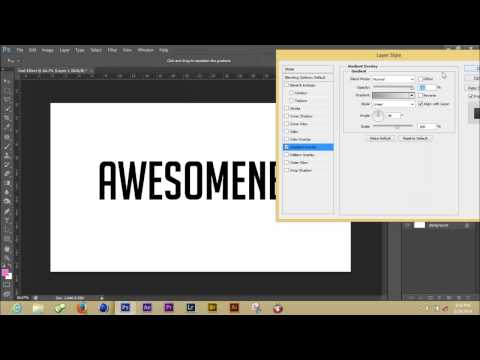
Преобразование RGBA в JPG
Преобразование необработанных значений RGBA в изображение JPEG.
Преобразование JPEG в ARGB
Преобразование изображения JPG в необработанные значения ARGB.
Конвертировать ARGB в JPG
Преобразование необработанных значений ARGB в изображение JPEG.
Преобразование JPG в BGR
Преобразование изображения JPEG в необработанные значения BGR.
Преобразование BGR в JPEG
Преобразование необработанных значений BGR в изображение JPG.
Преобразование JPG в BGRA
Преобразование изображения JPEG в необработанные значения BGRA.
Преобразование BGRA в JPEG
Преобразование необработанных значений BGRA в изображение JPG.
Преобразование JPG в ABGR
Преобразование изображения JPEG в необработанные значения ABGR.
Преобразовать ABGR в JPEG
Преобразование необработанных значений ABGR в изображение JPG.
Преобразование JPG в FLIF
Преобразование изображения JPEG в изображение FLIF.
Преобразование FLIF в JPEG
Преобразование изображения FLIF в изображение JPG.
Преобразование JPG в AV1
Преобразование изображения JPEG в изображение AVIF (AV1).
Преобразование AV1 в JPEG
Преобразование изображения AVIF (AV1) в изображение JPG.
Преобразование файлов JPEG в анимированный GIF
Преобразование нескольких файлов JPG в анимацию GIF.
Преобразование файлов JPEG в анимированный PNG
Преобразование нескольких файлов JPG в анимацию APNG.
Преобразование файлов JPEG в анимацию Webp
Преобразование нескольких файлов JPG в анимацию Webp.
Преобразование JPG в Excel
Создание электронной таблицы Excel с цветными ячейками из файла JPEG.
Объединение двух изображений JPEG
Объединение двух изображений JPG/JPEG вместе.
Создать одноцветный файл JPG
Создать одноцветный файл JPEG любого размера.
Создать сбой JPG
Рандомизировать байты в JPEG и создать сбойный JPEG.
Добавление комментариев к JPG
Добавление текстовых меток, стрелок и рамок к фотографии JPEG.
Улучшить JPG
Увеличить качество изображения JPEG.
Акварель a JPG
Применение эффекта акварели к фотографии JPG.
Создание графического изображения ASCII из JPEG
Преобразование JPG в художественное изображение ASCII.
Создание JPG из рисунка ASCII
Преобразование рисунка ASCII в рисунок JPEG.
Создание художественного изображения ANSI из JPG
Преобразование изображения JPEG в художественное изображение ANSI.
Создание JPG из ANSI Art
Преобразование чертежа ANSI в чертеж JPEG.
Переименовать JPG
Изменить имя файла JPG.
Зеркальное отображение изображения в формате JPEG
Создание зеркальной копии изображения в формате JPG.
Сделать симметричный JPEG
Создать Преобразовать заданный JPG в симметричный JPG.
Квантизация JPEG
Применение алгоритма квантования цвета к изображению JPG.
Добавить звук в JPEG
Добавить звук в изображение JPG.
Извлечение метаданных JPG
Показать скрытые метаданные (данные EXIF) в изображении JPEG.
Добавить метаданные JPG
Добавить скрытые метаданные (данные EXIF) к изображению JPEG.
Удалить метаданные JPG
Удалить скрытые метаданные (данные EXIF) из изображения JPEG.
Добавить секретный комментарий JPG
Вставить скрытый комментарий в изображение JPG (как запись EXIF).
Найти пиксели в JPG
Найти положение определенных пикселей в JPEG.
Заменить пиксели в JPG
Заменить определенные пиксели в JPEG.
Удалить пиксели в JPG
Удалить определенные пиксели в JPEG.
Замена пар пикселей в JPG
Замена каждых двух пикселей в JPEG по строкам или столбцам.
Замена блоков пикселей в JPG
Замена блоков пикселей любого размера в строках или столбцах JPEG.
Создание искажений в формате JPG
Добавление ошибок в файл JPEG и создание измененного изображения.
Сравнить два файла JPEG
Найти различия между двумя изображениями JPG.
Средство просмотра JPG
Просмотр изображений JPEG в браузере.
Подпишись! Никогда не пропустите обновление
Уведомления Мы сообщим вам, когда мы добавим этот инструмент
Отзывы, которые мы будем рады услышать от вас!
Создано с любовью
51K
@browserling
Мы Browserling — дружелюбная и веселая компания по кросс-браузерному тестированию, работающая на инопланетных технологиях. В Browserling мы любим делать жизнь людей проще, поэтому мы создали эту коллекцию онлайн-инструментов JPG. Наши инструменты имеют максимально простой пользовательский интерфейс, ориентированный на выполнение задач. Людям нравятся наши инструменты, и теперь ими пользуются миллионы людей каждый месяц. Наши инструменты JPG на самом деле основаны на наших инструментах веб-разработчика, которые мы создали за последние пару лет. Проверь их!
Политика конфиденциальности мы не регистрируем данные!
Все преобразования и расчеты выполняются в вашем браузере с использованием JavaScript.

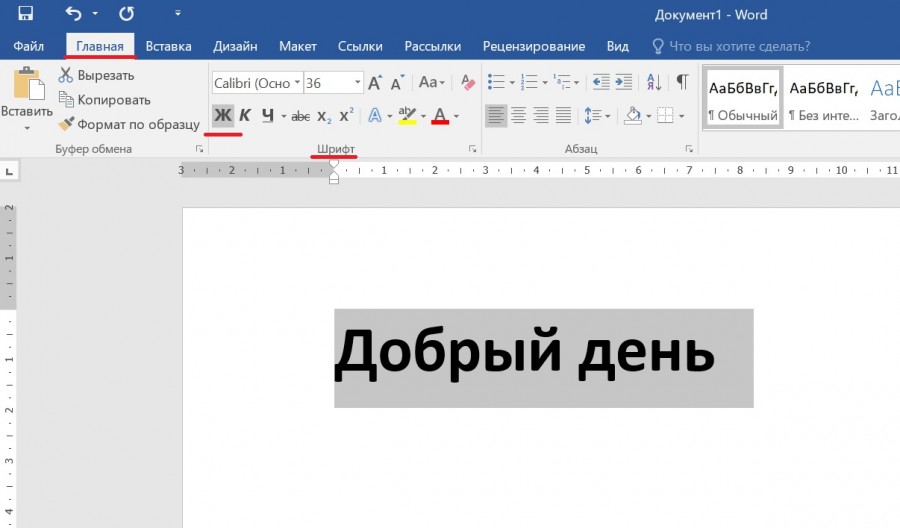 Загрузите новое изображение в формате PNG и поделитесь им непосредственно в социальных сетях. Вы также можете сохранить его на свое устройство.
Загрузите новое изображение в формате PNG и поделитесь им непосредственно в социальных сетях. Вы также можете сохранить его на свое устройство.